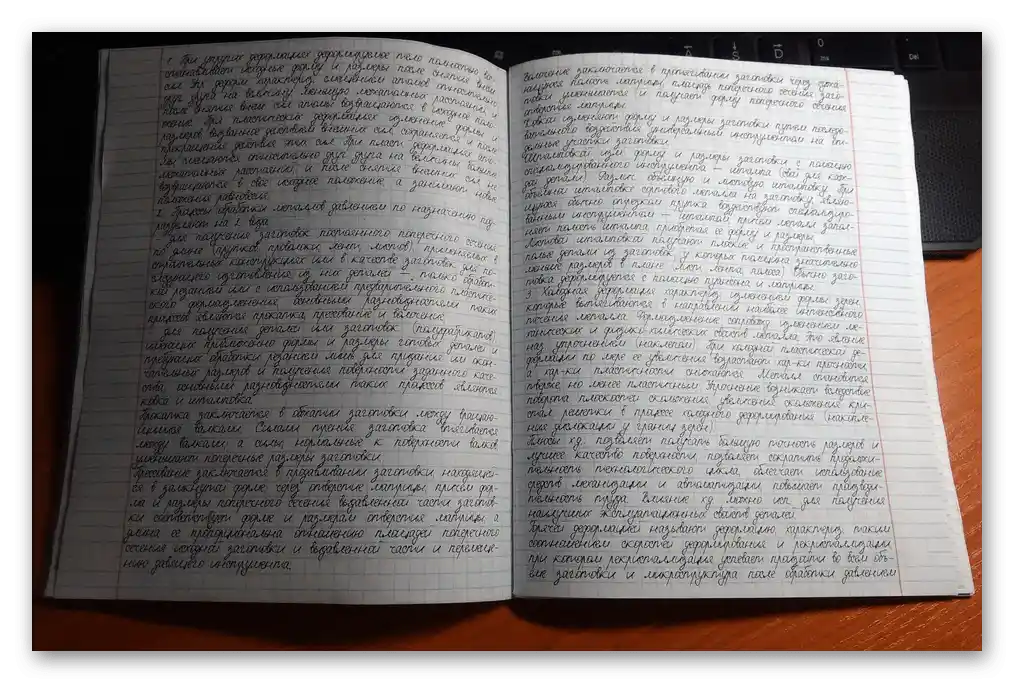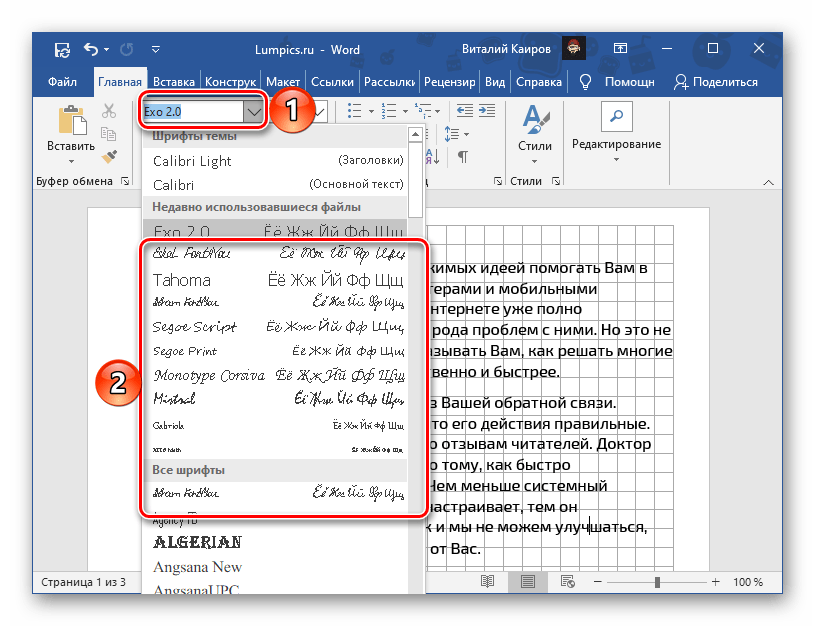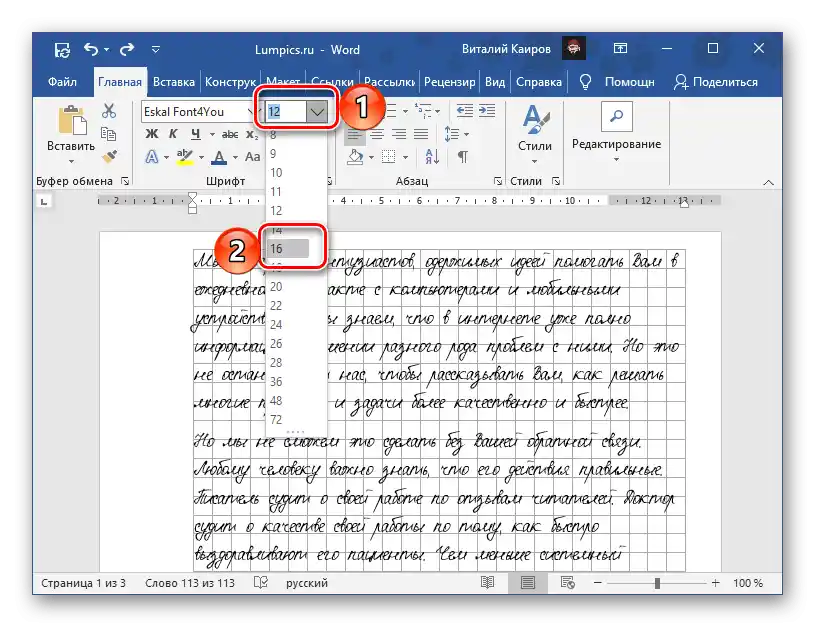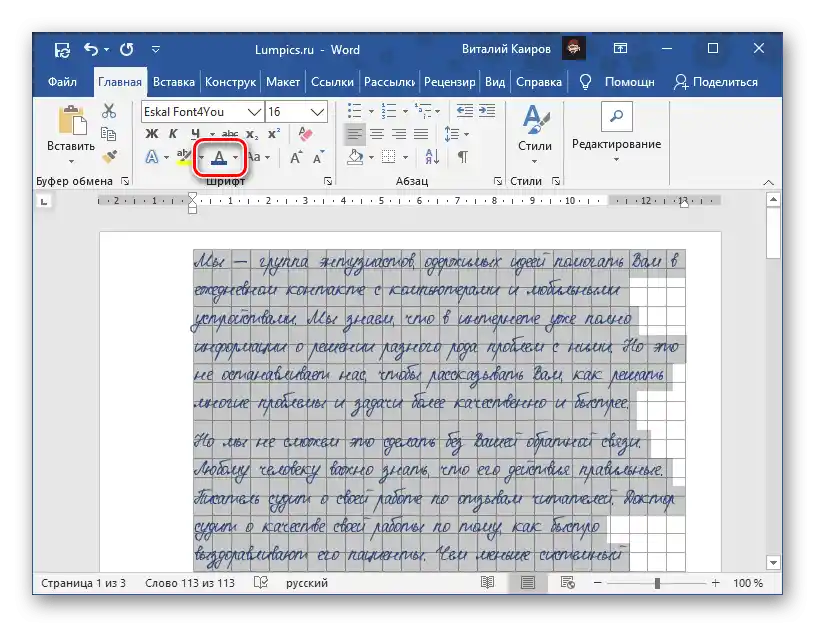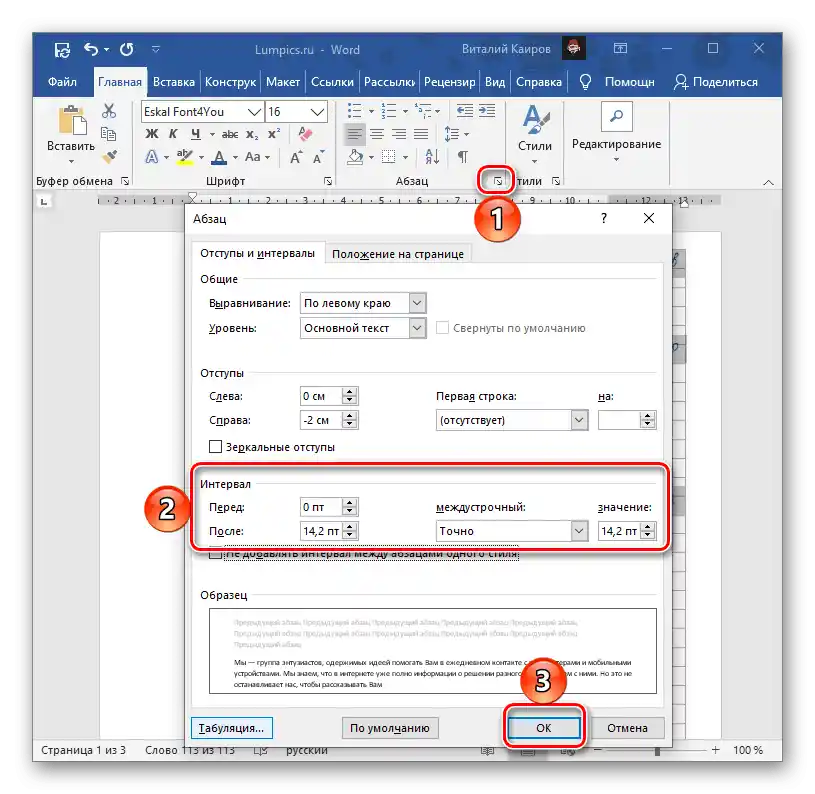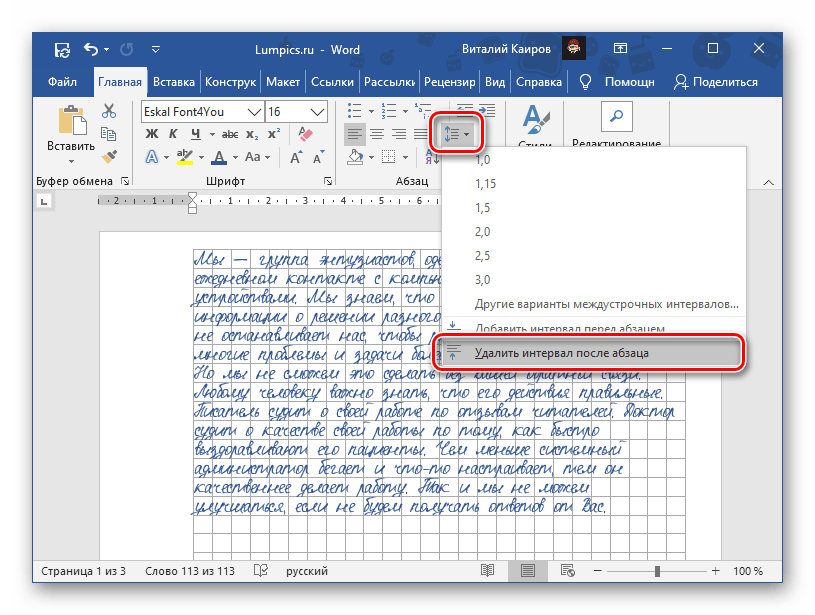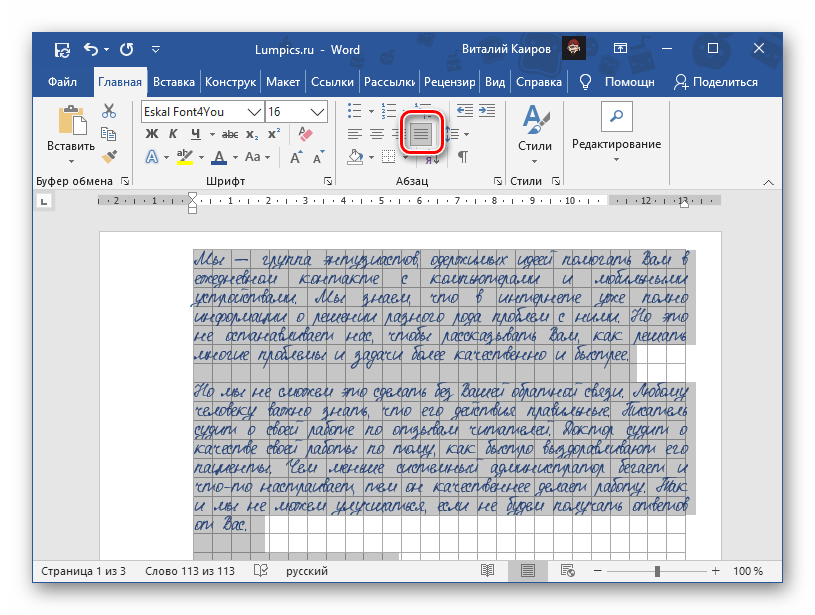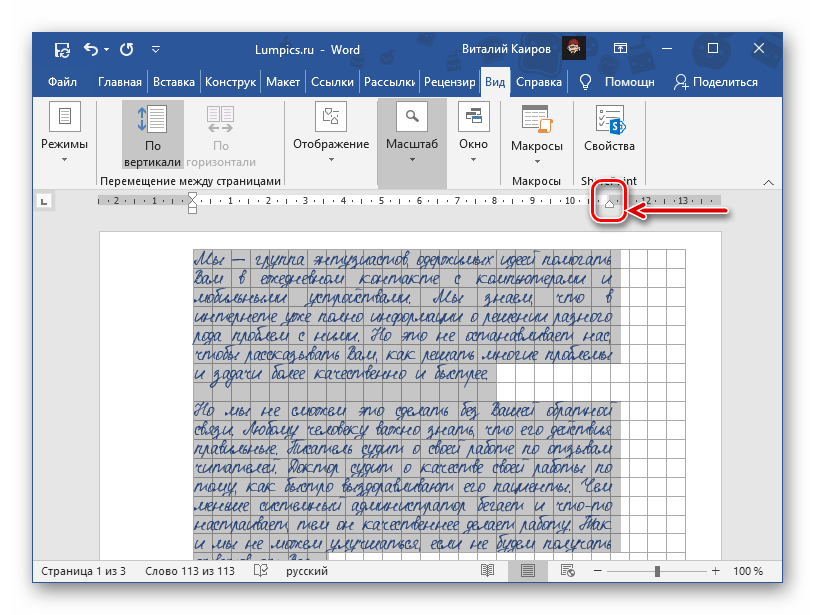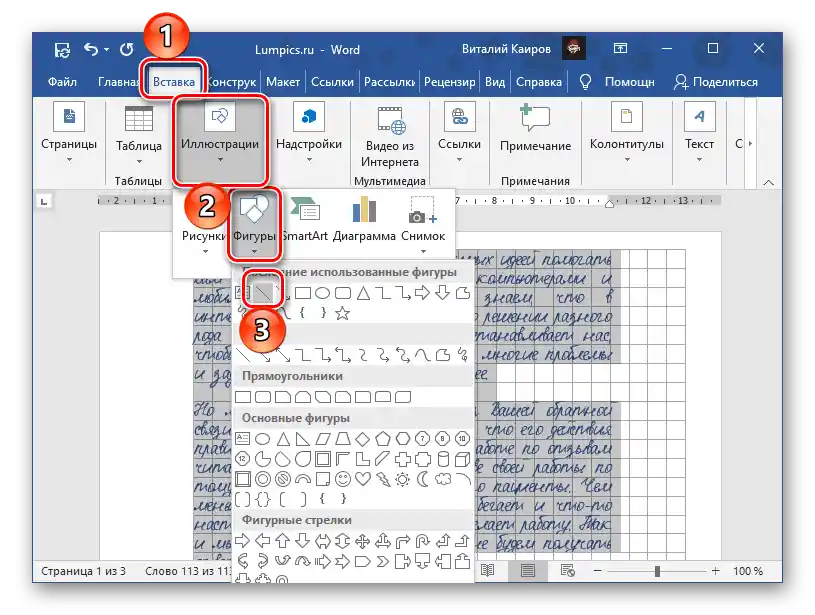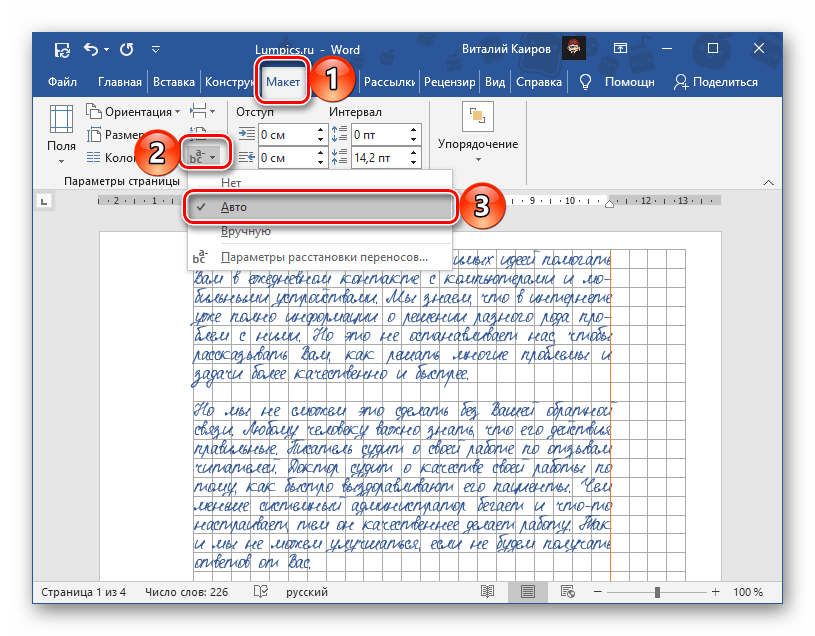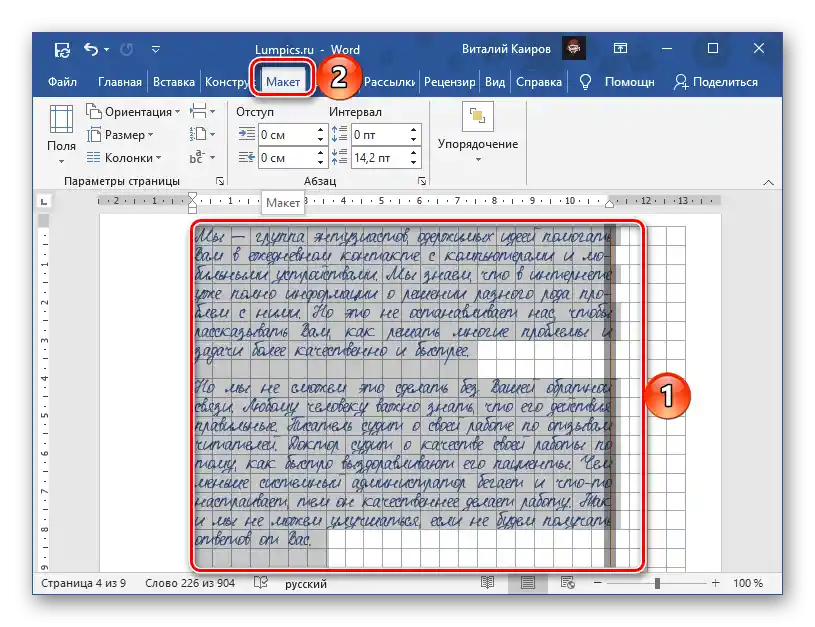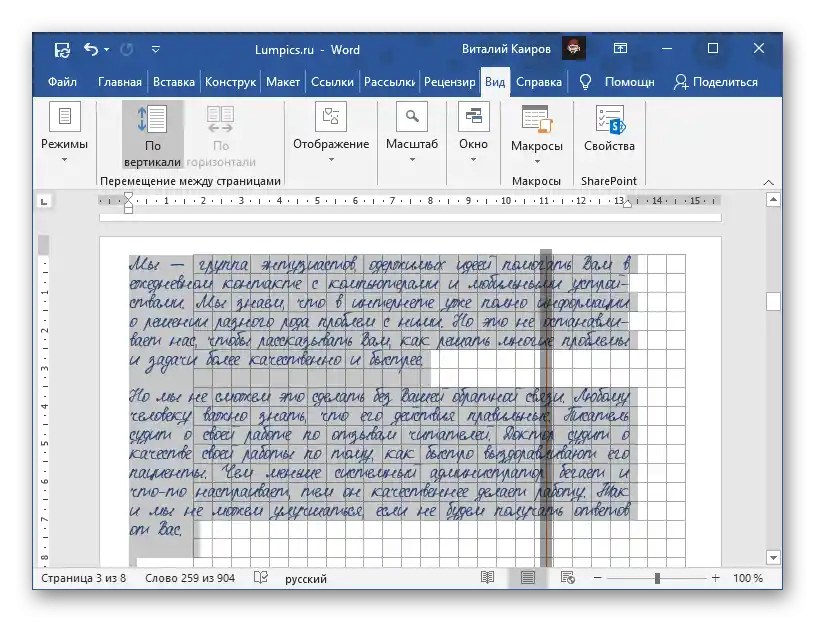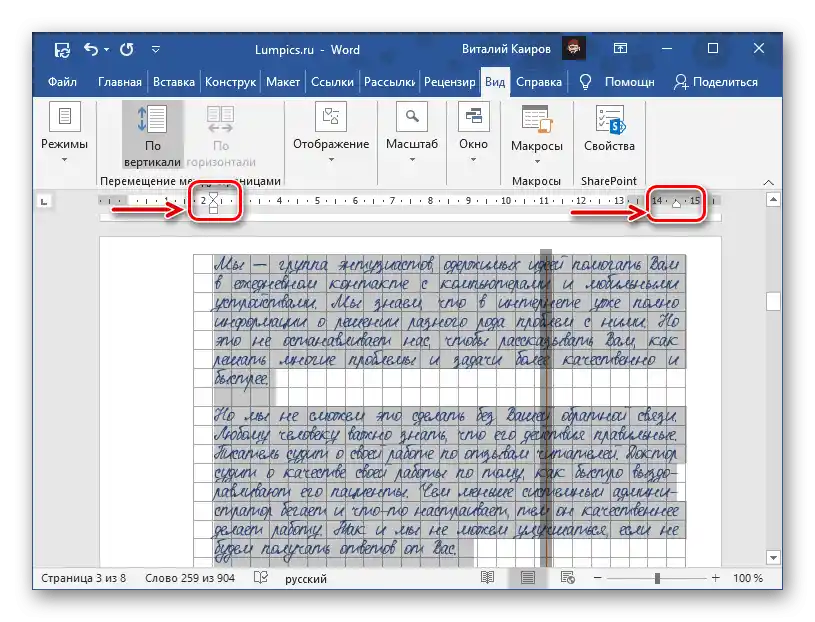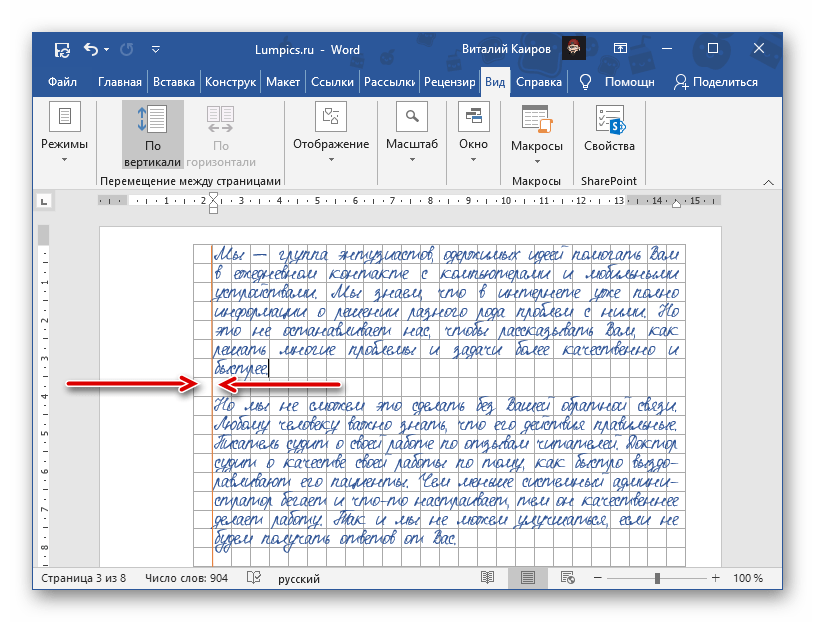Obsah:
Krok 1: Vytvorenie stránok zo zápisníka
V Microsoft Word je možné vytvoriť mriežku, ktorá presne zodpovedá veľkosti a vzhľadu štvorca na stránkach zo zápisníka. Avšak, aby bola táto mriežka vhodná na písanie textu aj na tlač, je potrebné použiť niektoré triky. O tom, ako vytvoriť vhodný rozvrh pre našu úlohu, sme už písali v samostatnom článku – oboznámte sa s ním, vykonajte navrhované odporúčania a až potom prejdite na ďalší krok.
Podrobnosti: Ako vytvoriť stránku zo zápisníka vo Worde
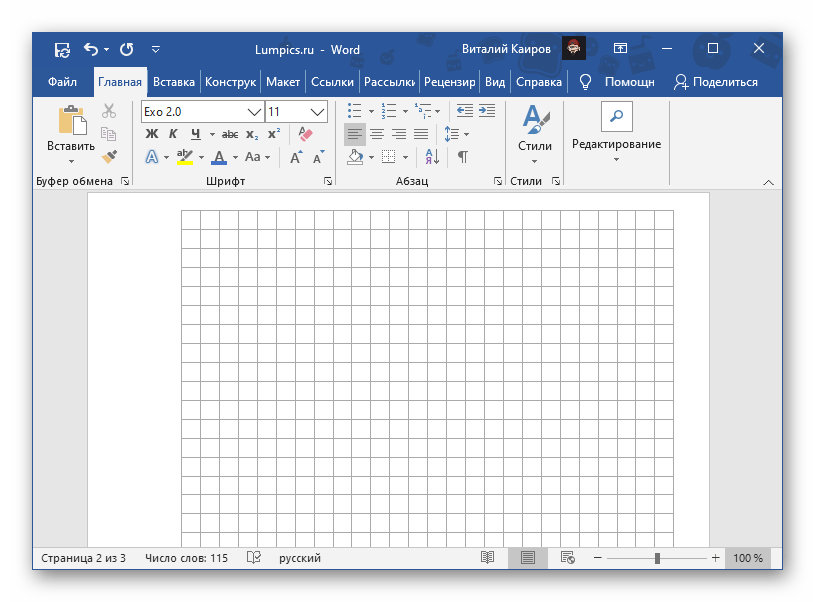
Krok 2: Pridanie a úprava rukopisného textu
Dôležité! Všetky ďalšie manipulácie je potrebné vykonávať výhradne pri mierke stránky 100%, inak sa mriežka a ďalšie prvky použité v dokumente Word nebudú zobrazovať správne.
- Majúc presnú elektronickú kópiu stránok zo zápisníka, je potrebné pridať na ňu text budúceho prehľadu a správne ho upraviť. Ako príklad použijeme záznam zo stránky "O nás" webovej stránky soringpcrepair.com.
- Vyberte v zozname prednastavených písiem vo Worde jedno z tých, ktoré sa podľa vášho názoru najviac podobá na rukopis (majte na pamäti, že nie všetky z nich podporujú ruský jazyk).
![Výber jedného z rukopisných písiem v dokumente Microsoft Word]()
Čítajte tiež: Ako zmeniť písmo vo Worde
Avšak, oveľa lepším riešením v tomto prípade bude inštalácia externého písma, ktoré sa čo najviac približuje prirodzenému rukopisu. Z našej strany môžeme odporučiť stránku Font4You, ktorej autor sa zaoberá vytváraním práve takých písiem. O nich sme písali v samostatnom článku.
Podrobnosti: Ako vytvoriť rukopisné písmo vo Worde
Dôležité!Ako názorný príklad budeme ďalej používať písmo Eskai, ktoré patrí do knižnice Font4You. Môžete si vybrať akékoľvek iné, ale majte na pamäti, že všetky ďalšie odporúčania týkajúce sa veľkosti, rozstupov, odsadení a iných parametrov sa vzťahujú výhradne na Eskai, v ostatných prípadoch môže byť potrebné nastaviť ich samostatne.
- Keď sa definitívne rozhodnete pre výber a pridáte do dokumentu Word text, ktorého vzhľad chcete transformovať, vyberte ho a aplikujte naň rukopisné písmo.
- Nastavte veľkosť 16.
![Zmena veľkosti vybraného textu v dokumente Microsoft Word]()
Podľa želania môžete tiež zmeniť farbu zo štandardnej čiernej na modrú, priblíženú k farbe bežného guľôčkového pera.
![Použitie modrej farby na text v dokumente Microsoft Word]()
- Bez zrušenia výberu textu kliknite naň pravým tlačidlom myši a vyberte položku "Odstavec". Rozstup "Po" nastavte na 14,2 b, medzi riadkový vyberte "Presne" a zadajte do poľa "hodnotu" 14,2 b. Kliknite na "OK" na potvrdenie.
![Zmena parametrov intervalov v dokumente Microsoft Word]()
Dôležité! Ak chcete, aby bol text v budúcom zápisníku zapisovaný nie v každom riadku, ale každým druhým, pre medzi riadkový rozstup je potrebné nastaviť hodnotu 28,35 b.
- Aby ste vyrovnali celý "rukopisný" text do jednej línie, znova ho vyberte, kliknite na tlačidlo "Rozstup" a vyberte položku "Odstrániť rozstup po odseku".
![Odstrániť medzeru po odseku v dokumente Microsoft Word]()
Dôležité! Na určitých miestach budúceho zápisníka bude určite potrebné pridať odsadenia – rozstupy medzi odsekmi. Pri zadaných parametroch je jedno odsadenie výškou rovné jednej bunke, ale v niektorých prípadoch môže byť potrebné ich nastaviť samostatne. S týmto vám pomôžu nasledujúce pokyny na našej stránke.
Viac informácií:
Ako zmeniť medzi riadkový rozstup vo Worde
Ako odstrániť rozstup medzi odsekmi v dokumente Word - Vyrovnajte text na šírku stránky.
![Zarovnanie textu na šírku stránky v dokumente Microsoft Word]()
Čítajte tiež: Ako zarovnať text na šírku stránky vo Worde
V tejto fáze je tiež možné pridať okraje. Na to zapnite zobrazenie pravítka v dokumente, ak to nebolo urobené skôr, vyberte celý text a posuňte ho vľavo od pravej hranice o niekoľko buniek.
![Pridanie okrajov stránok v dokumente Microsoft Word]()
Čítajte tiež: Zapnutie a používanie pravítka vo Worde
Vertikálnu čiaru, ktorá označuje vybrané okraje, bude potrebné na každej stránke dokumentu nakresliť ručne – najjednoduchšie to urobíte pomocou vloženia tvaru – čiary.
![Pridanie čiary ako poľa v zošite v dokumente Microsoft Word]()
Čítajte tiež: Ako nakresliť čiaru vo Worde
Umiestnite ju na vhodnú vzdialenosť medzi textom a pravým okrajom, zmeňte farbu na červenú a potom to isté vykonajte na každej nasledujúcej stránke dokumentu.
- Voliteľne môžete do textu pridať aj automatické zalamovanie slov.
![Pridanie automatických zalomení pre text v dokumente Microsoft Word]()
Čítajte tiež: Ako urobiť zalamovanie slov vo Worde
- Keďže vytváraný maket bude neskôr zostavený do zošita, je potrebné upraviť veľkosti okrajov pre každú druhú (súťažnú) stránku, odrážajúc ich. Na to:
- Vyberte text na druhej stránke dokumentu a prejdite na kartu "Rozloženie".
![Prechod na kartu Rozloženie v dokumente Microsoft Word]()
Otvoríte menu skupiny nástrojov "Možnosti stránky" a vymeníte hodnoty ľavého a pravého okraja. Kliknite na tlačidlo "OK" na potvrdenie.
- Toto isté vykonajte s každou nasledujúcou súťažnou stránkou v dokumente
- Posledné, čo je potrebné urobiť – obnoviť umiestnenie textu na stránkach vzhľadom na okraje zošita. Na to:
- Buď okamžite vyberte všetky súťažné stránky dokumentu, alebo, ak vyberiete len jednu, potom všetky potrebné kroky budete musieť zopakovať pre každú z nich.
![Vyberanie textu na jeho presunutie v dokumente Microsoft Word]()
Čítajte tiež: Ako vyznačiť jednu stránku v dokumente Word
- Pomocou pravítka posuňte text doprava — na rovnakú vzdialenosť od ľavého okraja a k pravému, teda urobte tak, aby bol svojím vzhľadom zrkadlovým odrazom toho, čo vidíte na nepárnych stránkach.
- Ak ste pridali okrajovú čiaru, presuňte ju z pravej strany na ľavú.
- Po vykonaní všetkých týchto krokov prelistujte dokument a uistite sa, že párne a nepárne stránky v ňom vyzerajú rovnako ako zodpovedajúce strany zošitového listu.
![Posunutie textu v poznámkach pomocou pravítka v dokumente Microsoft Word]()
![Presun poľa na párnych stránkach v dokumente Microsoft Word]()
- Buď okamžite vyberte všetky súťažné stránky dokumentu, alebo, ak vyberiete len jednu, potom všetky potrebné kroky budete musieť zopakovať pre každú z nich.
- Uložte získaný návrh osnovy a prejdite k ďalšiemu kroku.
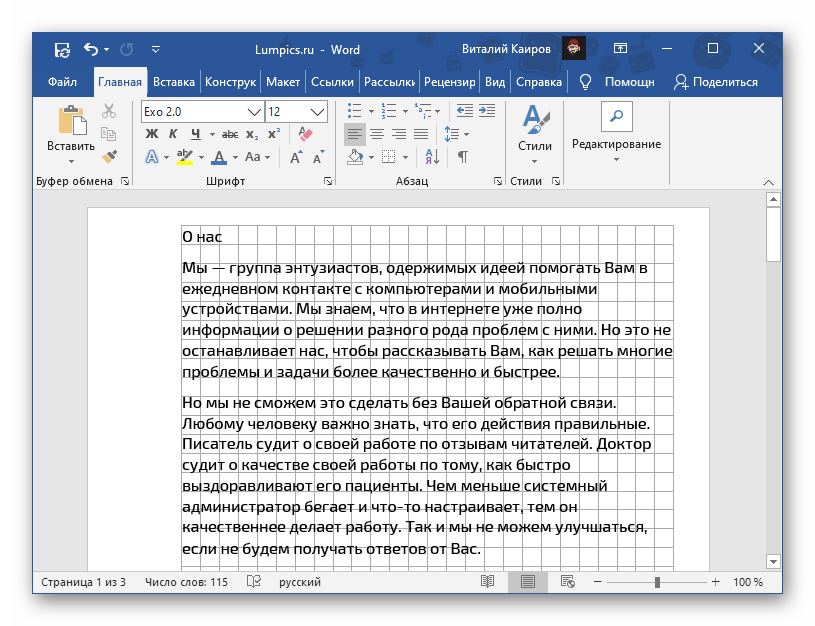
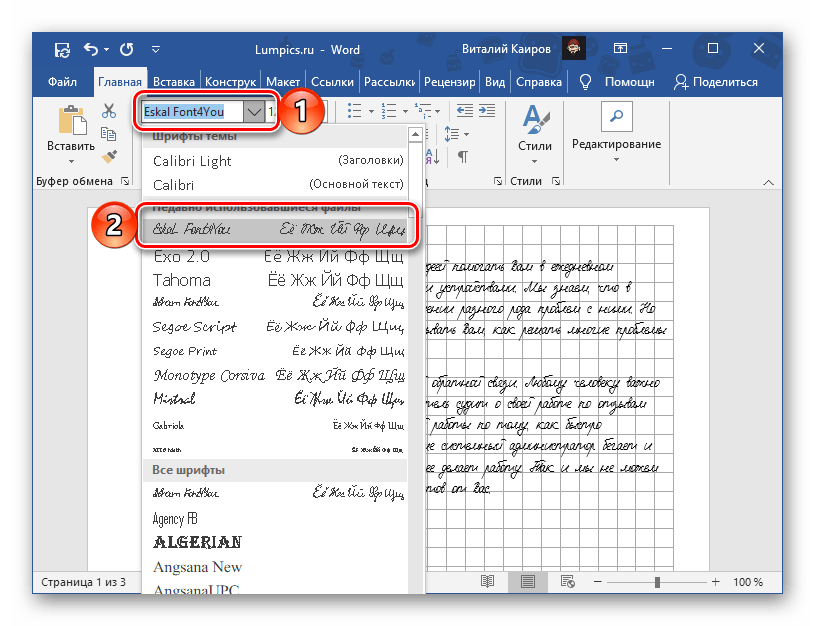
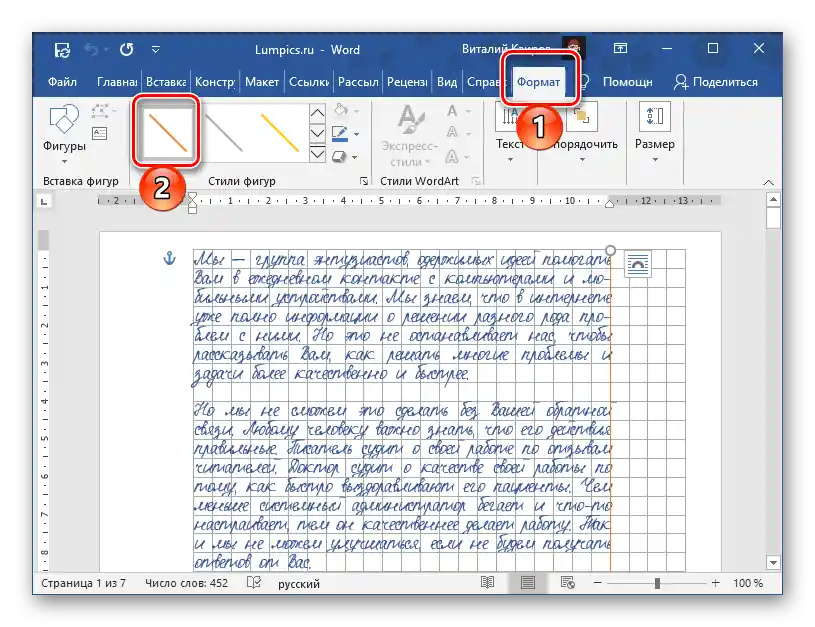
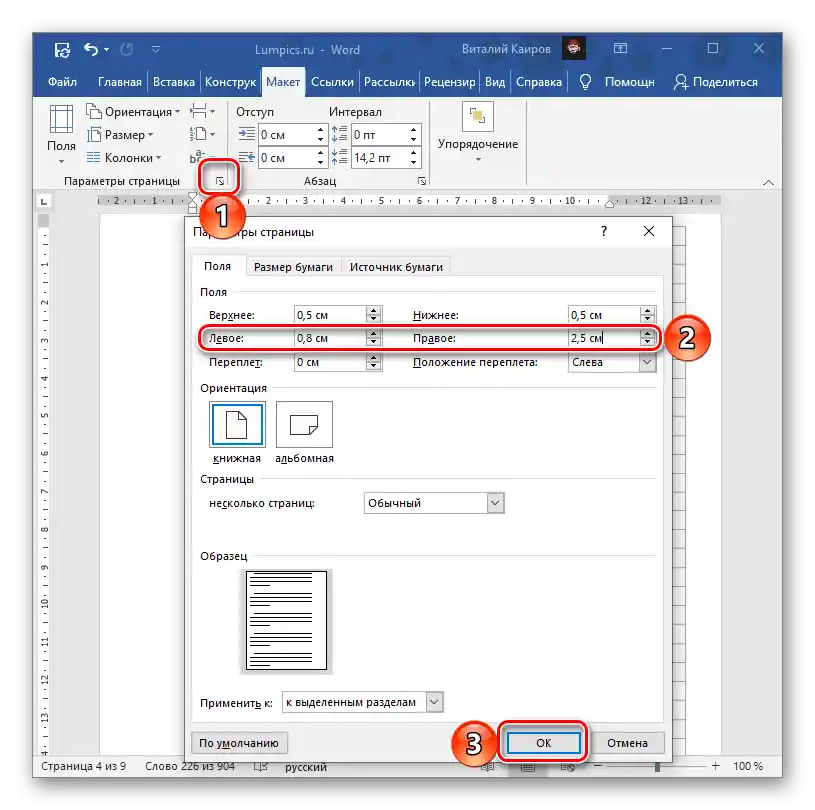
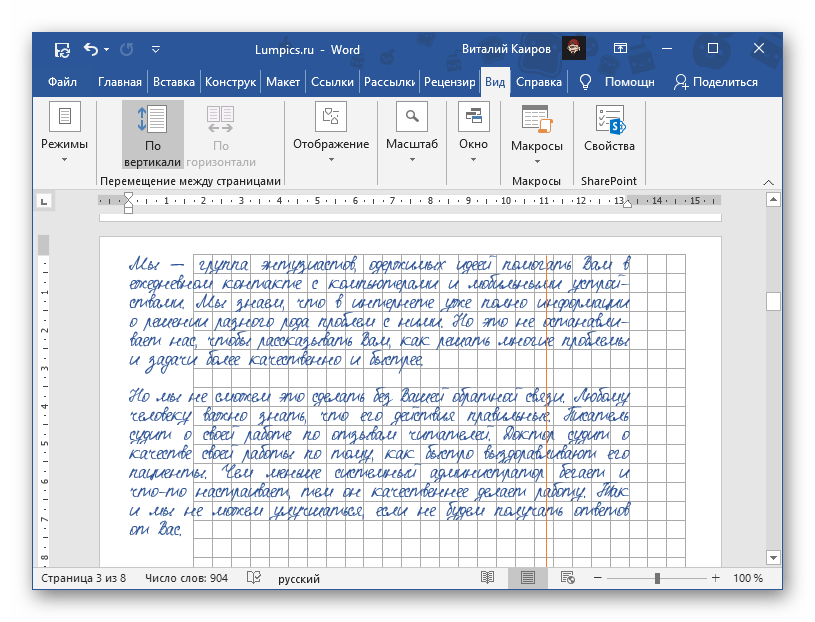
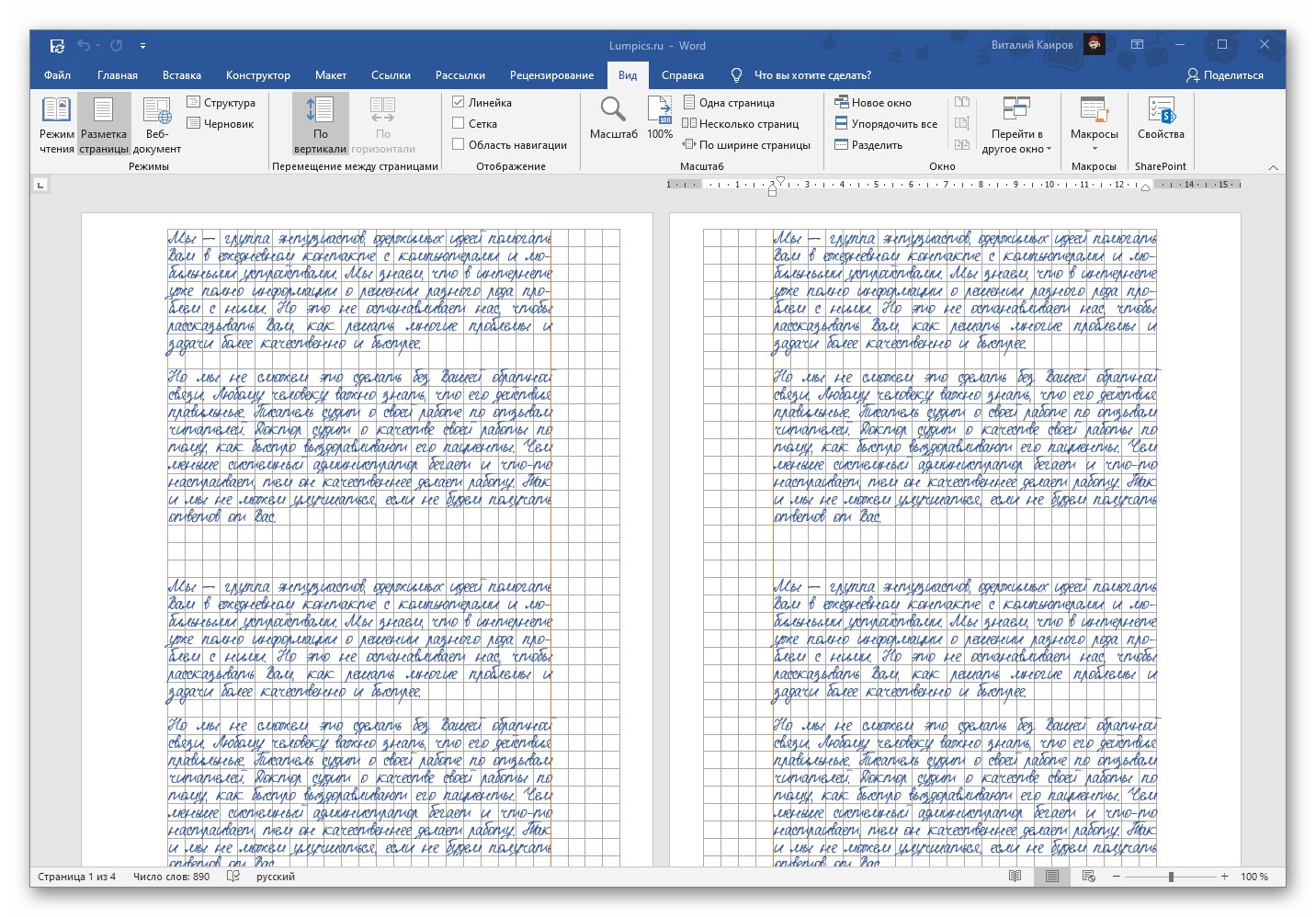
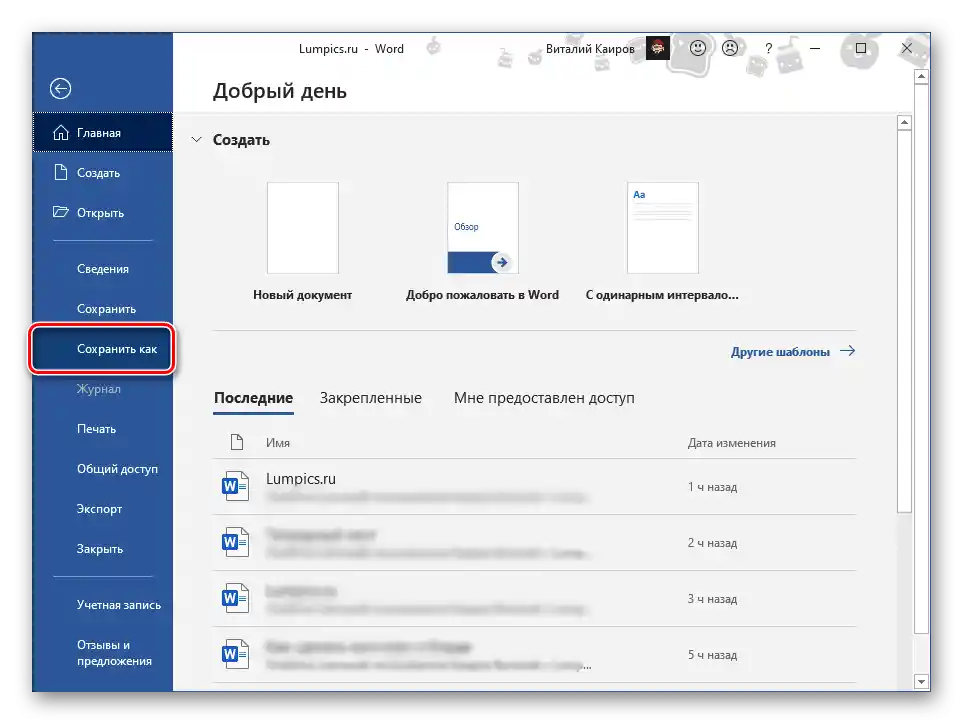
Krok 3: Tlač dokumentu
Posledné, čo zostáva urobiť s elektronickou verziou dokumentu – vytlačiť ju na tlačiarni. Ale predtým je potrebné aktivovať zobrazenie pozadia stránky, ktoré sa predvolene netlačí.
Vyvolajte "Možnosti" textového editora, otvorte kartu "Zobrazenie" a zaškrtnite položku "Tlačiť pozadí farby a obrázky", potom kliknite na "OK".
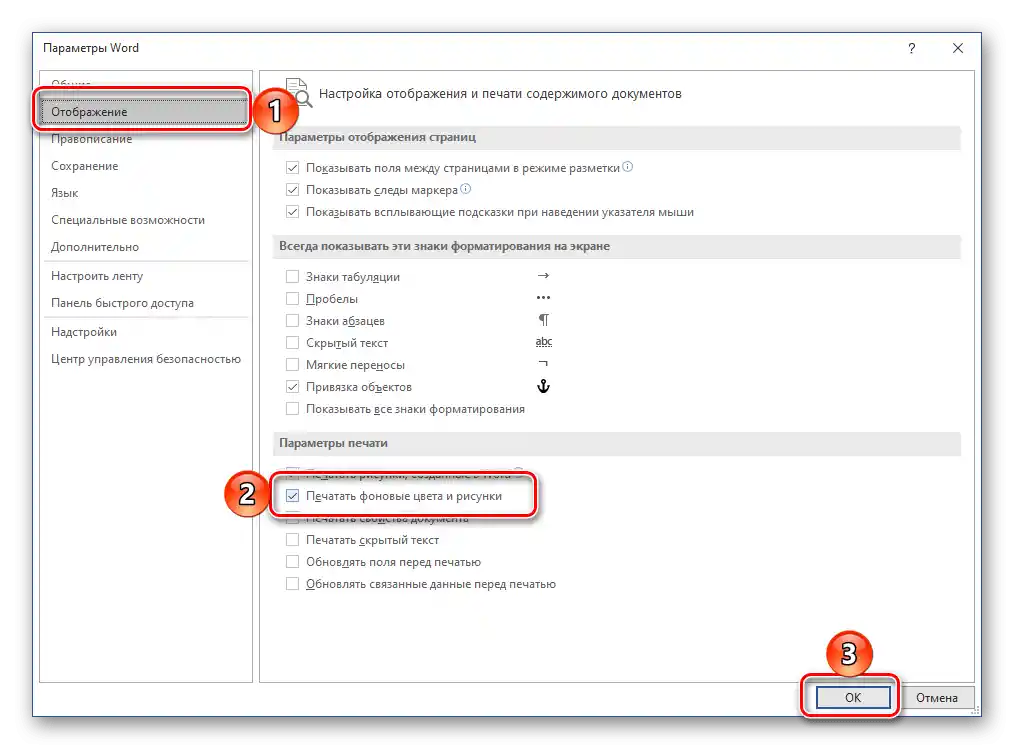
Ďalej prejdite do sekcie "Tlač", namiesto jednostrannej vyberte "Tlač ručne na oboch stranách" a spustite proces.
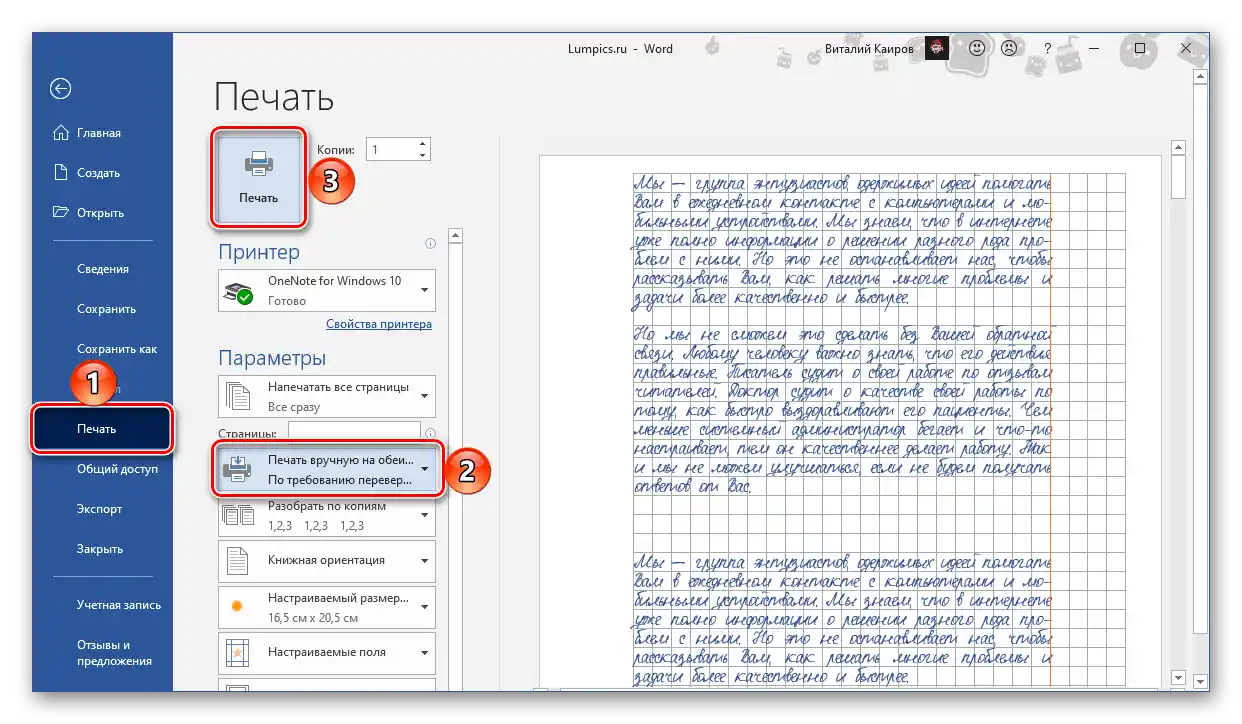
Dôležité! Nezabudnite zohľadniť, ako sú umiestnené "vyznačené" okraje na stránkach.
Viac informácií: Tlač dokumentov vo Worde
Krok 4: Vytvorenie papierovej osnovy
Zbierajte vytlačené listy, prilepte ich tenkým prúžkom lepiacej pásky a urobte ihlou otvory na miestach, kde by mali byť sponky. Najlepšie je ich robiť v súlade s umiestnením na vopred pripravenom obale, "prevzatým" z pravého zošita. Do neho by sa mal vložiť výsledný návrh osnovy, pričom sponky sa vložia do vytvorených otvorov a ohnú. V ideálnom prípade by malo vzniknúť niečo podobné obrázku nižšie.